Сказав это, вы должны знать, что любая миграция сайта на Shopify (будь то из BigCommerce, WooCommerce/ WordPress, Wix или Squarespace) в основном фокусируется на передаче данных сайта: продуктов, клиентов и заказов. Большая часть дизайна вашего старого сайта должна быть воссоздана внутри. Shopify.
С учетом сказанного продолжайте читать, чтобы узнать все о том, как перейти на Shopify с другой платформы электронной коммерции.
В этой статье:
- Почему вам следует перейти на Shopify с другой платформы
- Сколько стоит перейти на Shopify?
- Как перенести сайт на Shopify (за 14 простых шагов)
- Шаг 1: Сделайте резервную копию и экспортируйте все данные с вашего текущего веб-сайта.
- Шаг 2. Подпишитесь на Shopify аккаунт
- Шаг 3. Настройте основные параметры администратора в Shopify
- Шаг 4: Импортируйте все данные в Shopify
- Шаг 6: Установите тему для своего сайта
- Шаг 7: Переместите свое доменное имя
- Шаг 8. Настройте доставку
- Шаг 9. Настройте налоги
- Шаг 10. Настройте платежную систему
- Шаг 11. Запустите тестовые заказы после перехода на Shopify
- Шаг 12. Обработайте переадресацию URL
- Шаг 13. Убедитесь, что все изображения перенесены
- Шаг 14. Отключите старый веб-сайт
- Следующие шаги после перехода на Shopify
Лучшие ресурсы для плавного перехода на Shopify
Перенести из Wix в Shopify
Перенести из BigCommerce в Shopify
Миграция с Woocommerce на Shopify
Перенести из Magento в Shopify
Перенести из Volusion в Shopify
Почему вам следует перейти на Shopify с другой платформы
Ваше решение перейти на Shopify зависит от вашей текущей платформы электронной коммерции.
Однако мы обнаружили, что обычно бренды/частные лица хотят выполнить миграцию данных с таких платформ, как WordPress и Wix:
- Shopify дает вам все необходимое для продажи: это универсальная платформа электронной коммерции, объединяющая все, что вам нужно для интернет-магазина, в одну красивую панель инструментов. Это делает его более сосредоточенным на электронной коммерции, чем Wix и Squarespace, и менее сложный, чем WordPress или Magento, так как включены все функции.
- Это доступно: цена на новый Shopify магазин начинается с 29 долларов в год. Вы даже можете выбрать 5 долларов в месяц Стартовый план если вы влиятельный человек или создатель контента. Другие планы включают 79 долларов в месяц. Shopify план, 299 долларов США в месяц Расширенный план и 2,000 долларов США в месяц Shopify Plus план. Самое приятное то, что все, от хостинга до доменное имя управление включено.
- Получите больше возможностей: Shopify регулярно выпускает новые функции электронной коммерции и прислушивается к запросам пользователей. Некоторые особенности, уникальные для Shopify включать настраиваемое построение отчетов, встроенный dropshipping, оптимизированная проверка и корзина покупок, встроенная функция выполнения продуктов, лучшая в отрасли скорость обработки с Shopify Payments, а также функции международной торговли, такие как пошлины, налоги на импорт, ценообразование продуктов по рынкам и местные способы оплаты.
- Получите доступ к большему количеству приложений и интеграций: с более чем 8,000 приложений, Shopify предлагает самую высокую концентрацию приложений, связанных с электронной коммерцией, в бизнесе. И по сравнению с WordPress, Squarespace и Wix, вам не нужно просматривать приложения, которые не имеют ничего общего с электронной коммерцией. Shopify Приложение Магазин ориентирован в основном на электронную коммерцию.
- Получите лучший в отрасли дизайн: темы с других платформ, как правило, качественные, но Shopify известен своими красивыми темами, созданными для конкретных отраслей. Если вы чувствуете, что на вашей платформе недостаточно тем, или они слишком общие, рассмотрите Shopify.
- Вы можете быстро масштабироваться: Shopify планы предназначены для роста вместе с вашим бизнесом. Если вам нужно больше международных бизнес-инструментов, учетных записей сотрудников или дешевле Процесс оплаты, это всего лишь нажатие кнопки.
Узнайте больше о преимуществах Shopify, а также причины для миграции, в наш всесторонний Shopify обзоре.
Сколько стоит перейти на Shopify?
Вам ничего не стоит перейти на Shopify, помимо ежемесячной платы за платформу. Но когда дело доходит до ежемесячной платы, вы, скорее всего, потратили аналогичную сумму на Bigcommerce, Squarespace или WooCommerce— возможно, даже больше.
Вот комиссии, которые следует учитывать при переходе на Shopify:
- Приложение для завершения миграции: Бесплатно, но вы можете обновить, чтобы передавать больше данных; планы начинаются с 20 долларов в месяц за приложение, которое мы рекомендуем.
- Платформа (Shopify) Абонентская плата: От 29 до 399 долларов в месяц для стандартных планов интернет-магазина.
- Процесс оплаты: Вы должны сэкономить деньги в этой области. Shopify Payments начинается с 2.9% + 0.30 доллара США за платеж по кредитной карте, а для более высоких планов комиссия снижается. Вы можете получить всего 2.4% + 0.30 доллара США за транзакцию по кредитной карте.
- Программы: Есть много бесплатных Shopify приложений, но многие из них взимают ежемесячную плату.
- Темы: Вы можете выбрать из бесплатных тем или премиальных, которые стоят от 100 до 500 долларов (единовременная плата).
- хостинг: включены в вашу подписку.
- Безопасность: включены в подписку.
- Оптимизация: включены.
- Домены: управление доменом включено, но вам все равно придется приобрести домен.
Кроме того, вам, возможно, придется потратить деньги на редизайн вашего интернет-магазина. Означает ли это, что вы тратите свое время на настройку темы или нанимаете кого-то для этой работы (см. Shopify Experts), возможно, вам потребуются дополнительные деньги или время, чтобы воспроизвести или улучшить дизайн предыдущего веб-сайта.
Как перенести сайт на Shopify (за 14 простых шагов)
Процесс зависит от того, на какую коммерческую платформу вы хотите перейти. Shopify, Например, Wix имеет несколько отличных инструментов экспорта для перемещения почти каждой части данных магазина в Shopify. С другой стороны, WordPress/WooCommerce позволяет экспортировать все данные одним пакетом, сокращая время, необходимое для перемещения данных в Shopify.
Независимо от вашей платформы, мы рассмотрим общие шаги, необходимые для успешного перехода на Shopify с другого конструктора сайтов или платформы электронной коммерции.
Шаг 1: Сделайте резервную копию и экспортируйте все данные с вашего текущего веб-сайта.
Прежде всего, вы хотите убедиться, что все ваши данные и активы контента сохранены с предыдущего веб-сайта.
Большинство разработчиков веб-сайтов и платформ электронной коммерции предлагают инструменты резервного копирования и функции экспорта. Мы рекомендуем делать и то, и другое. Вот разница:
- Резервные копии: часто сохраняют данные сайта на самой платформе, позволяя пользователю переустановить более старую версию сайта.
- Экспорт: они отправляют данные сайта во внешние места, такие как ваш компьютер, сторонняя облачная служба или другой сервер. Экспорты — это основные файлы, которые вы будете использовать для переноса данных в Shopify. Экспорт лучше всего сохранять в виде CSV-файлов.
Резервное копирование вашего сайта гарантирует, что если что-то пойдет не так, у вас все еще будет версия старого сайта, к которой можно вернуться. Экспорты, с другой стороны, содержат данные, которые необходимо перенести на Shopify.
Перейдите на свою текущую платформу электронной коммерции или конструктор веб-сайтов (Wix, Squarespace, Вордпресс и др.). Затем:
- Сделайте резервную копию всего вашего сайта.
- Запустите экспорт всех данных, которые вы хотите отправить Shopify.
Примеры данных, которые вы, возможно, захотите перенести:
- ПродукцияXNUMX
- Заказы
- Клиентов
- Коллекции и категории товаров
- Содержание блога
- Страницы
- Скидки
- Изображения и другие активы
Сохраните эти экспорты в отдельные файлы на вашем компьютере. Вы будете использовать их позже для импорта данных в Shopify.
Шаг 2. Подпишитесь на Shopify аккаунт
Перейдите на Shopify.com и запишитесь на бесплатное пробное занятие. Это дает вам основу, необходимую для импорта данных о продуктах и клиентах в Shopify. Это также основной центр настройки нового сайта.
Создайте Shopify ИДЕНТИФИКАТОР. Это служит вашими учетными данными для входа. Shopify отправляет вас на свою панель инструментов для управления всем, от заказов до продуктов и от клиентов до контента.
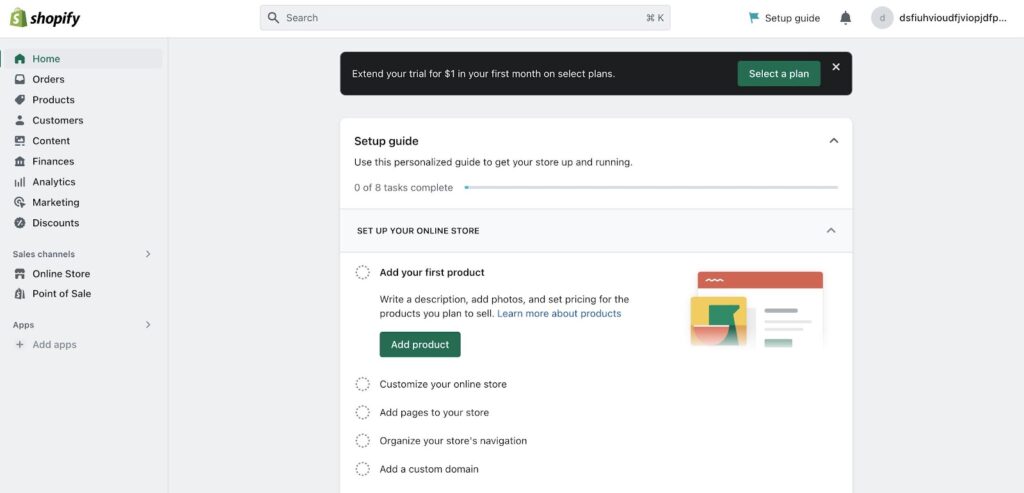
Здесь вы также добавляете тему и настраиваете весь макет вашего интернет-магазина.
Шаг 3. Настройте основные параметры администратора в Shopify
Нажмите на Настройки кнопку в левом нижнем углу Shopify панель приборов. Важно настроить параметры администратора, чтобы ваш веб-сайт выглядел и работал должным образом до, во время и после переноса.
Пройдитесь по этим панелям:
- Детали магазина: установить имя магазина, сохранить электронную почту, валюту и другие данные, такие как платежный адрес и часовые пояса.
- План: выберите план публикации вашего сайта.
- Billing: добавить способ оплаты для оплаты вашего Shopify подписка (не требуется во время бесплатного пробного периода).
Также рекомендуем ознакомиться с самой приборной панелью. Кликайте по интерфейсу, чтобы понять это Shopify работает. Таким образом, вы будете чувствовать себя более комфортно после того, как все данные будут перенесены в Shopify.
Большинство функций доступны в левом боковом меню:
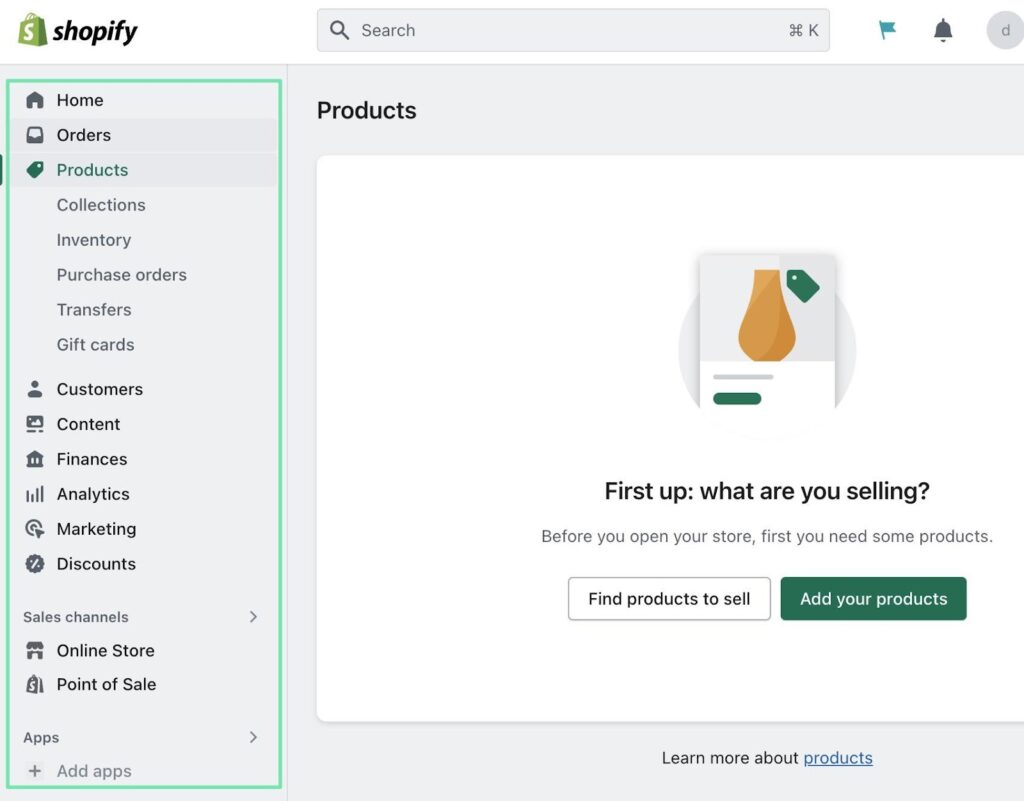
Вы можете получить доступ:
- Заказы
- ПродукцияXNUMX
- Клиентов
- Контент
- Финансы
- Аналитика
- Маркетинг
- Скидки
- Каналы продаж
- Мини аппы
Шаг 4: Импортируйте все данные в Shopify
Чтобы перейти на Shopify, вы должны пометить все данные и контент, которые вы хотите перенести с другой платформы.
Известные данные включают:
- ПродукцияXNUMX
- Клиентов
- Заказы
- Блог Содержание
- Коллекции
- Страницы
Перейдите в раздел вашего текущего веб-сайта, чтобы экспортировать каждую часть конкретных данных. Например, Wix и WooCommerce оба позволяют экспортировать список инвентаря, перейдя в ПродукцияXNUMX стр.
После экспорта данных откройте файл, чтобы понять, как он отформатирован на предыдущей платформе.
Shopify имеет определенный формат для импорта данных. Мы рекомендуем скачайте образец шаблона импорта для продуктов, чтобы приступить к работе.
Вот как он выглядит:

При открытом файле экспорта скопируйте данные столбца в соответствующие столбцы. Тем не менее, не меняйте ни один из заголовков столбцов из Shopify образец CSV. Они должны оставаться неизменными для Shopify правильно импортировать данные.
Сохраните готовый CSV-файл на свой компьютер.
Чтобы импортировать данные в Shopify, перейдите на страницу, связанную с тем, что вы пытаетесь импортировать. Это может быть ПродукцияXNUMX, Страницы или Коллекции страниц.
В этом примере мы импортируем данные о продукте в Shopify ПродукцияXNUMX стр.
Нажмите Импортировать .
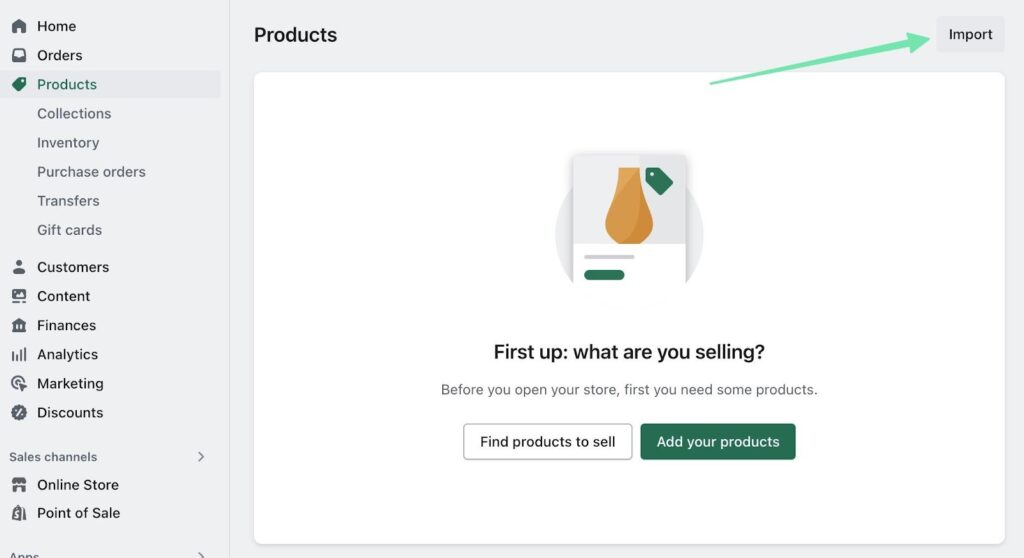
Нажмите Добавить файл и найдите файл, который вы только что сохранили на свой компьютер. Вы можете сохранить продукты во всех каналах продаж.
Вы увидите предварительный просмотр продуктов. Если поля выглядят хорошо, нажмите на кнопку Импорт товаров .
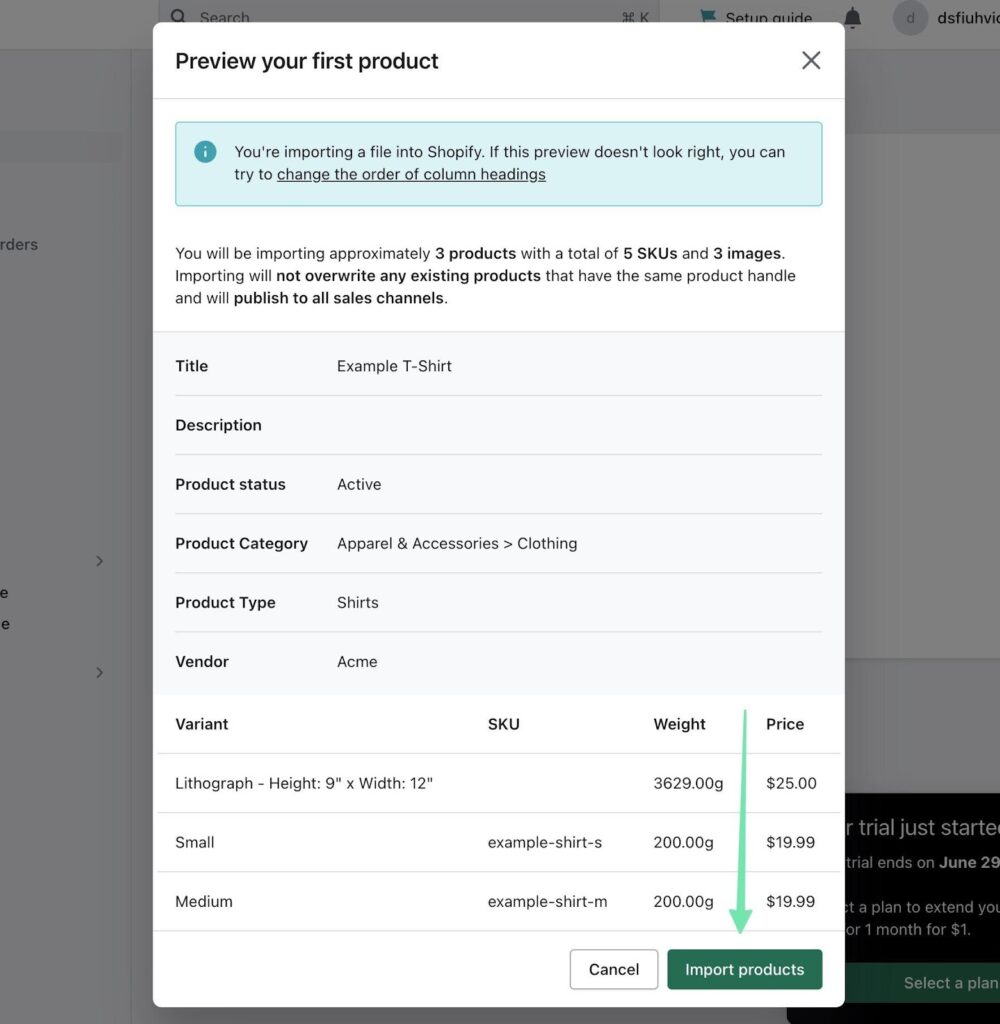
В результате вы можете найти недавно импортированные продукты на ПродукцияXNUMX стр.
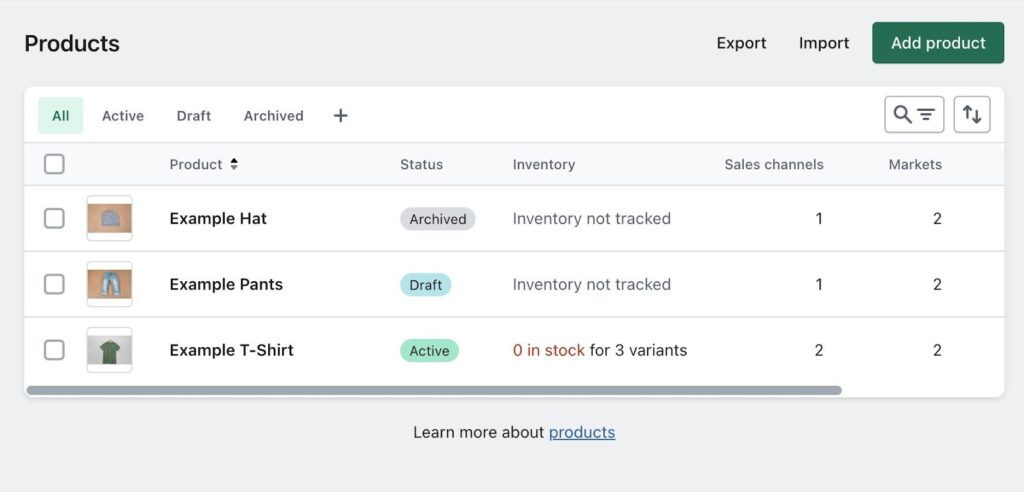
Процесс тот же (с немного другим форматированием для файлов импорта) при обработке импорта для клиентов, заказов и других объектов. Просто выполните этот процесс для каждого из них.
Еще один вариант перехода на Shopify есть с приложением.
Это автоматизирует большую часть процесса и предоставляет более широкий спектр данных, которые вы можете импортировать.
Некоторые из наших любимых Shopify миграционные службы и приложения включают в себя:
Просто установите их на Shopify затем выполните шаги для завершения миграции.
Шаг 5. Организуйте продукты, клиентов и т. д.
Есть вероятность, что не все было идеально перенесено при импорте данных с другой платформы на Shopify.
Единственный способ исправить и устранить ошибки — просмотреть импортированные элементы. Например, мы рекомендуем открывать каждый импортированный продукт, чтобы убедиться, что все данные перенесены.
Убедитесь, что у каждого продукта есть название, описание продукта, канал продаж и медиа.
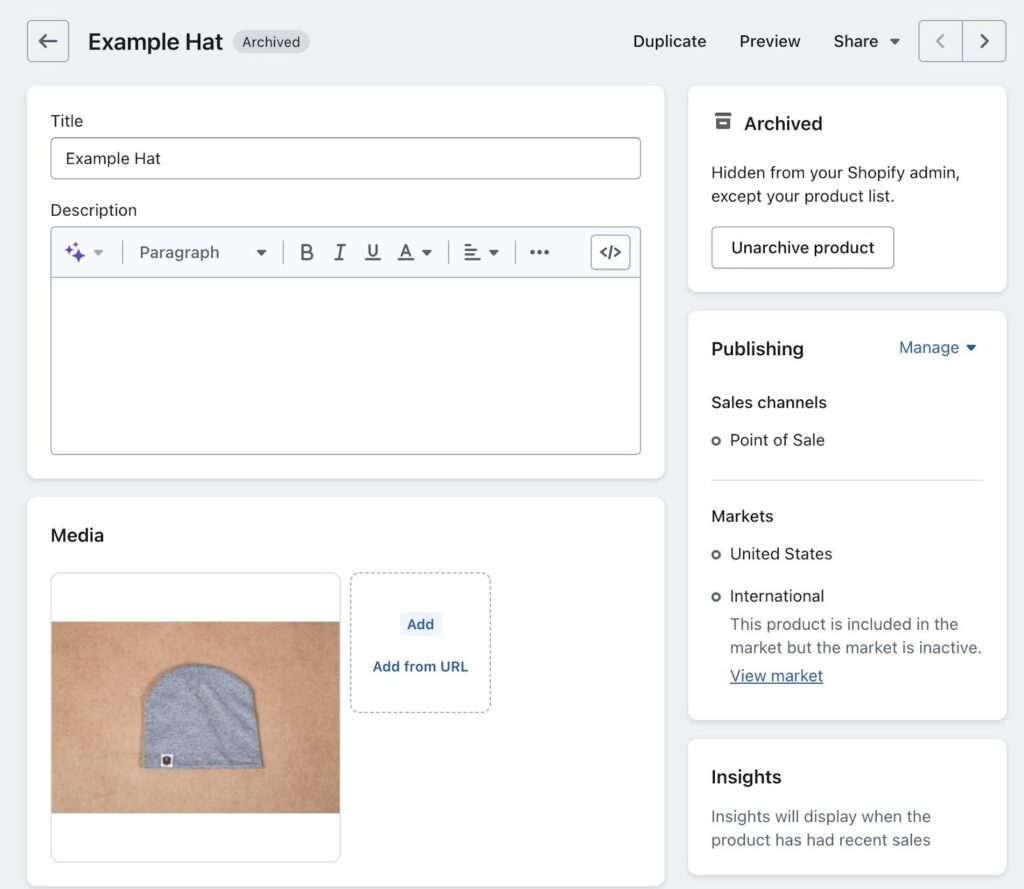
Другие области для проверки включают варианты, категории и коллекции. Многие магазины, например, хотят добавить импортированные товары в определенные коллекции, например, в коллекцию на домашней странице. Если ваш импорт не справился с этим, вы можете сделать это вручную.
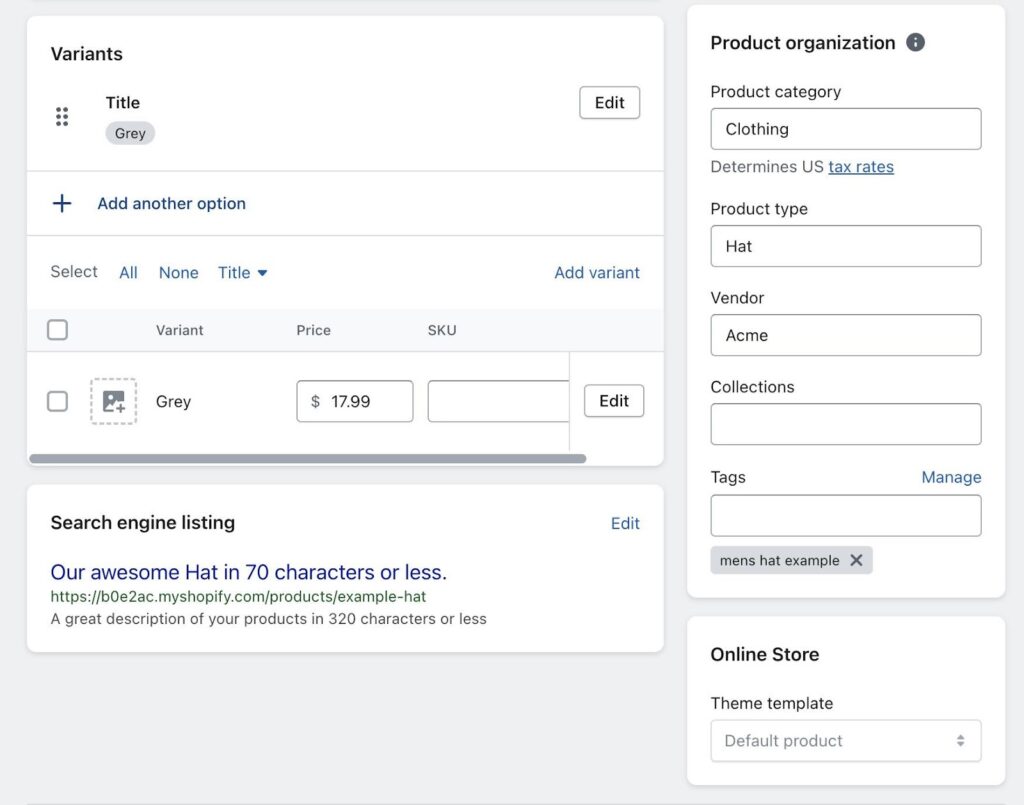
Также возможно, что предыдущая платформа просто не заполнила данные, поэтому используйте эту возможность, чтобы завершить настройку или создание таких вещей, как сообщения в блогах и страницы продуктов.
Шаг 6: Установите тему для своего сайта
Еще одна утомительная часть перехода с другой платформы на Shopify (или наоборот) заключается в том, что дизайн не будет автоматически перенесен в новую систему.
Однако вы можете сделать подобную конструкцию за считанные минуты.
Для этого перейдите к Канал продаж > Интернет-магазин > Темы in Shopify, Под Библиотека тем, нажмите Добавить тему > Посетите магазин тем.
Просмотрите Shopify, чтобы найти тот, который либо улучшает ваш предыдущий дизайн, либо приближается к его воспроизведению. Вы никогда не сможете сделать точную копию дизайна с другой платформы.
Имейте в виду, что вы можете изменить изображения, цвета и стили в любой Shopify тема, так что не тратьте слишком много времени на беспокойство о том, что тема не имеет нужного вам цвета.
Выберите бесплатную или платную тему и нажмите Попробуйте тему чтобы установить его на свой Shopify сайт.
Еще в Shopify Администратор, найдите новую тему в разделе Библиотека тем. Нажмите для Опубликовать тему в качестве основной темы.
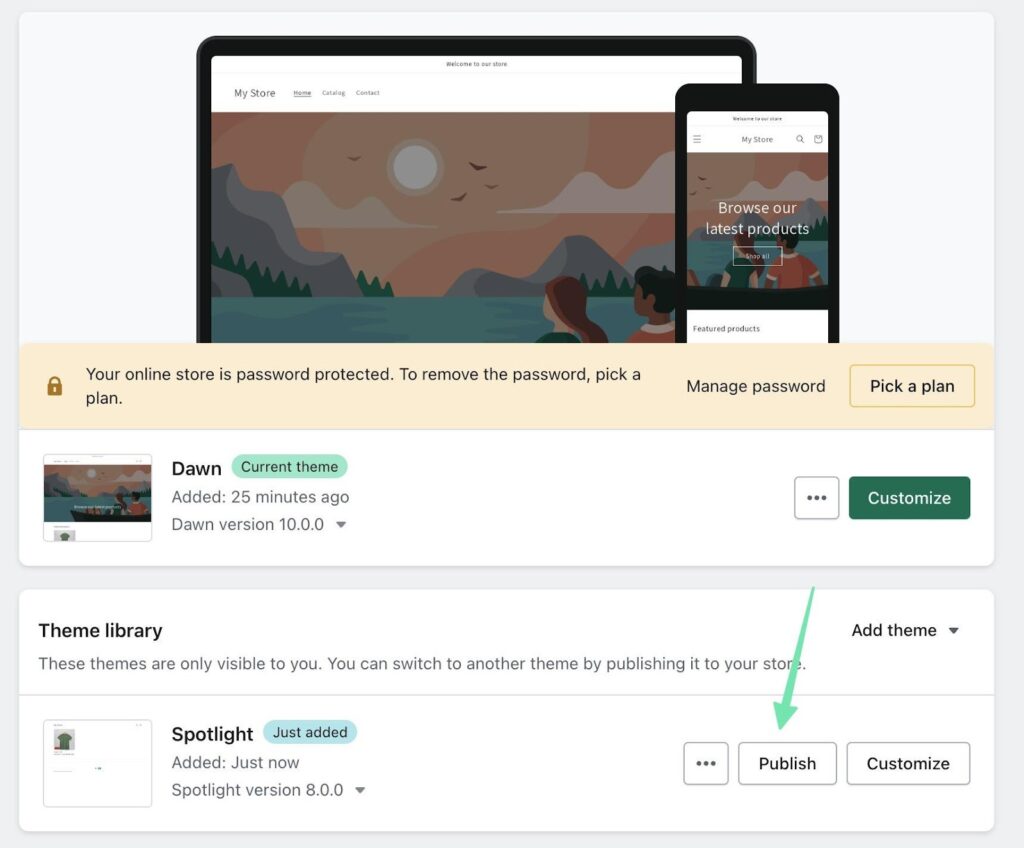
После этого выберите Настроить кнопку, чтобы изменить все, от цветов до стилей и логотипов до содержимого домашней страницы.
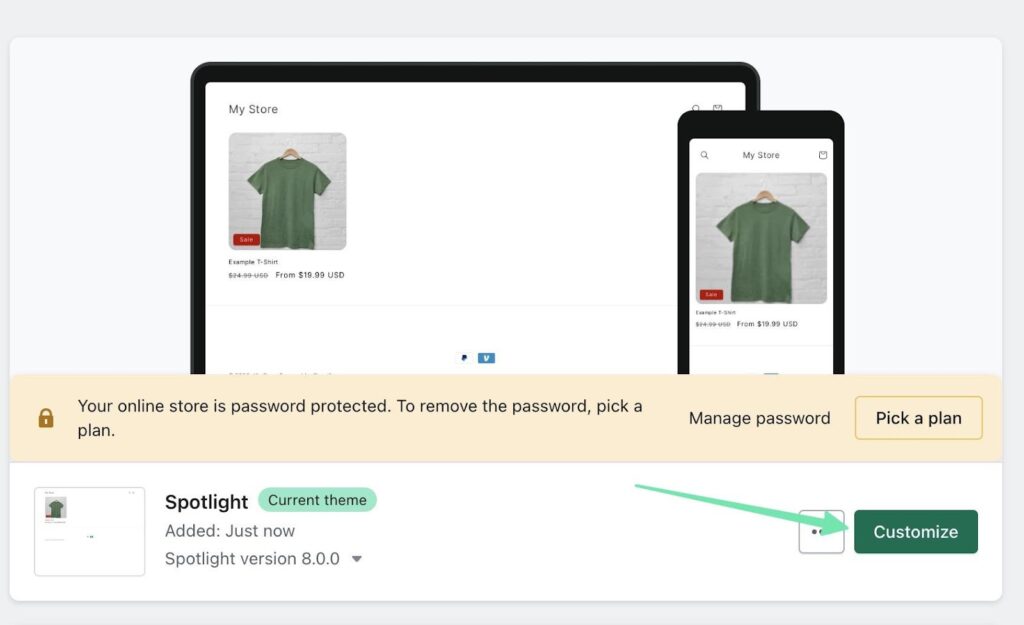
Команда Shopify Конструктор страниц — это место, где вы будете работать над копированием или улучшением дизайна вашей предыдущей платформы. Он предлагает кнопки для добавления блоков контента, изменения настроек темы, настройки типографики, настройки цветов и даже встраивания приложений.
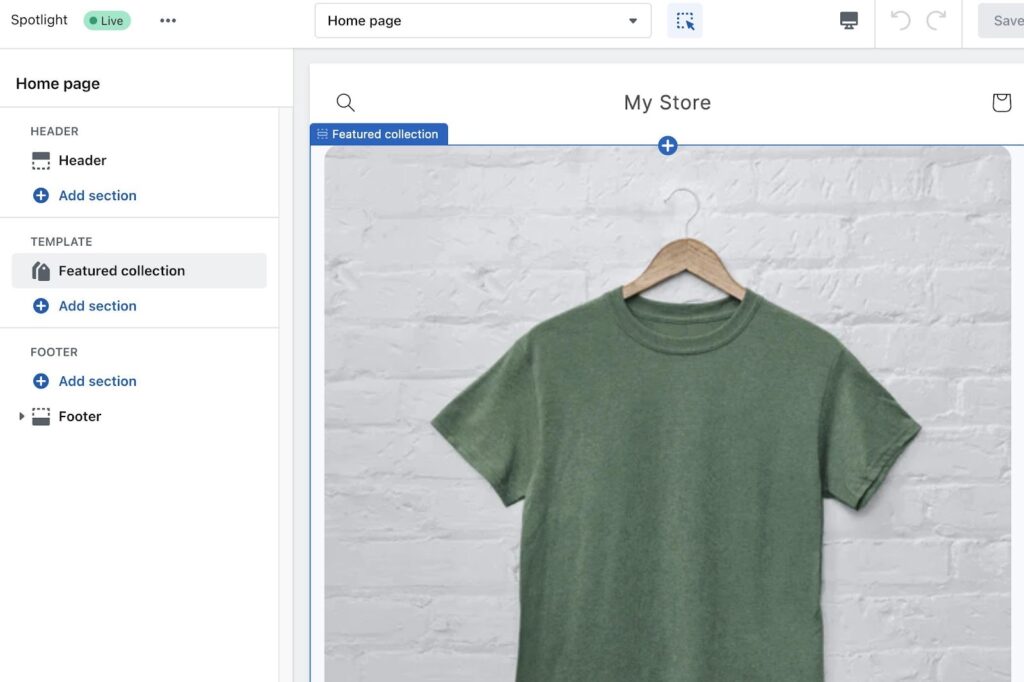
Шаг 7: Переместите свое доменное имя
Для публикации нового Shopify сайт на вашем предыдущем доменном имени, вы должны либо указать его настройки DNS на Shopify сайт или переместите его, чтобы разместить домен на Shopify себя.
Наилучший путь – это отправиться в Настройки > Домены in Shopify.
Здесь вы можете либо:
- Купить новый домен
- Подключите существующий домен
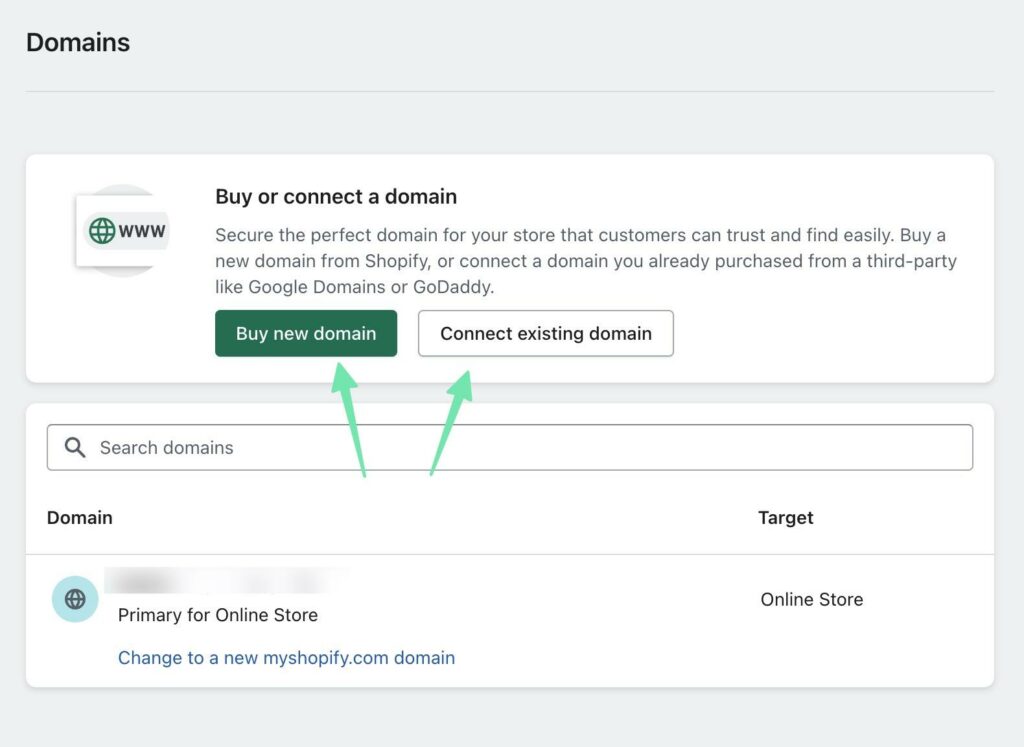
Чтобы купить совершенно новый домен, вы просто выполняете этот процесс и платите непосредственно в Shopify. Это самый простой путь, особенно если вы изначально намеревались переключиться на новый домен.
Чтобы подключить существующий домен при переходе на Shopify, выберите этот вариант, затем введите домен в поле Домен поле. Выбирать Следующая.
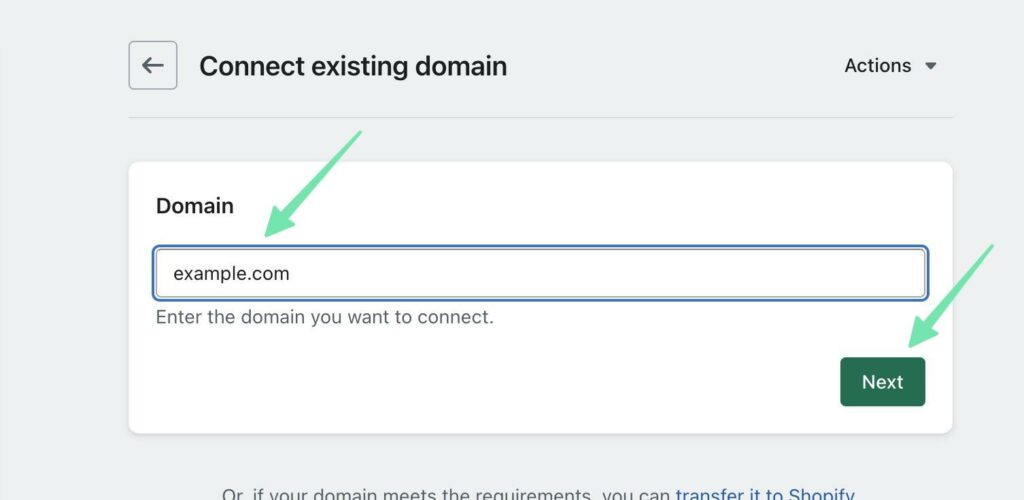
Если есть возможность перейти на Shopify, вы увидите инструкции о том, как подтвердить право собственности на этот домен и освободить его для перемещения в Shopify, Нажать на Следуйте инструкциям по настройке кнопку и выполните эти шаги.
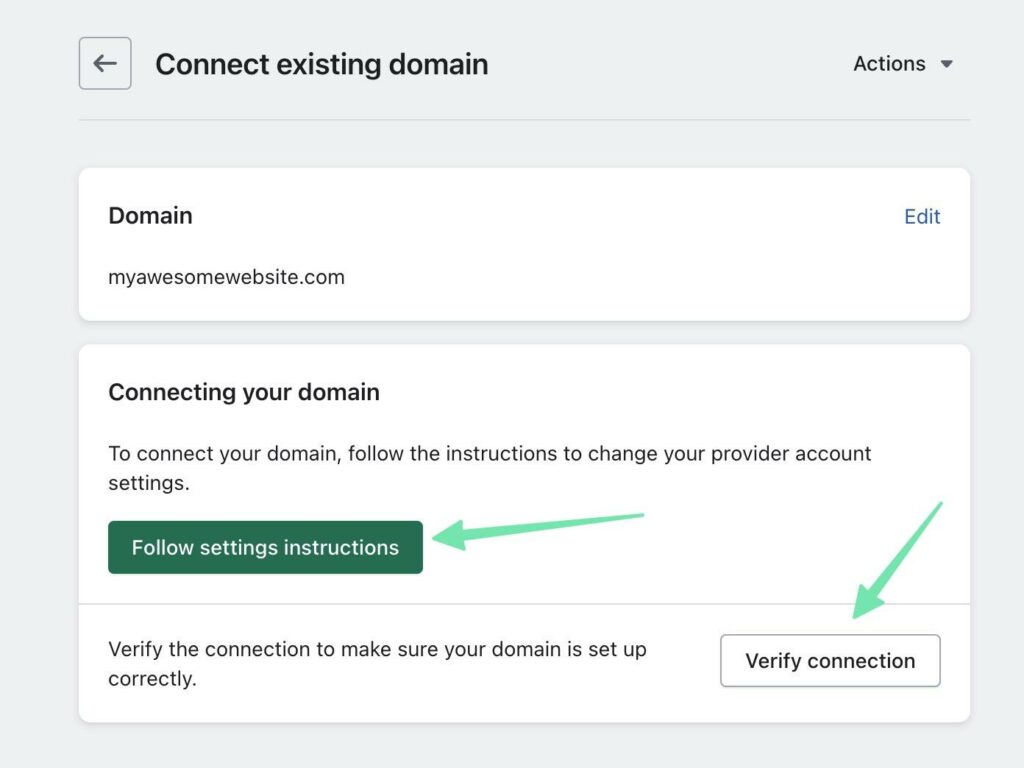
Выполнив шаги из этих инструкций, нажмите кнопку Проверить соединение кнопку, чтобы увидеть, что домен теперь подключен к вашему Shopify сайт.
Шаг 8. Настройте доставку
На вашей предыдущей платформе электронной коммерции у вас, скорее всего, были настроены конфигурации доставки для местных, международных или региональных зон доставки.
Если это так, миграция на Shopify не могу перенести эти настройки. Вместо этого вы должны настроить параметры доставки вручную.
Чтобы это произошло, перейдите на Настройки> Отправка и доставка в г. Shopify панель приборов.

Установите общие тарифы на доставку для внутренних и международных отправлений, а также индивидуальные тарифы на основе ограничений или групп пунктов назначения.
Вы также найдете настройки для местной доставки, времени обработки, местного самовывоза, настроек доставки, размеров посылок и т. д.
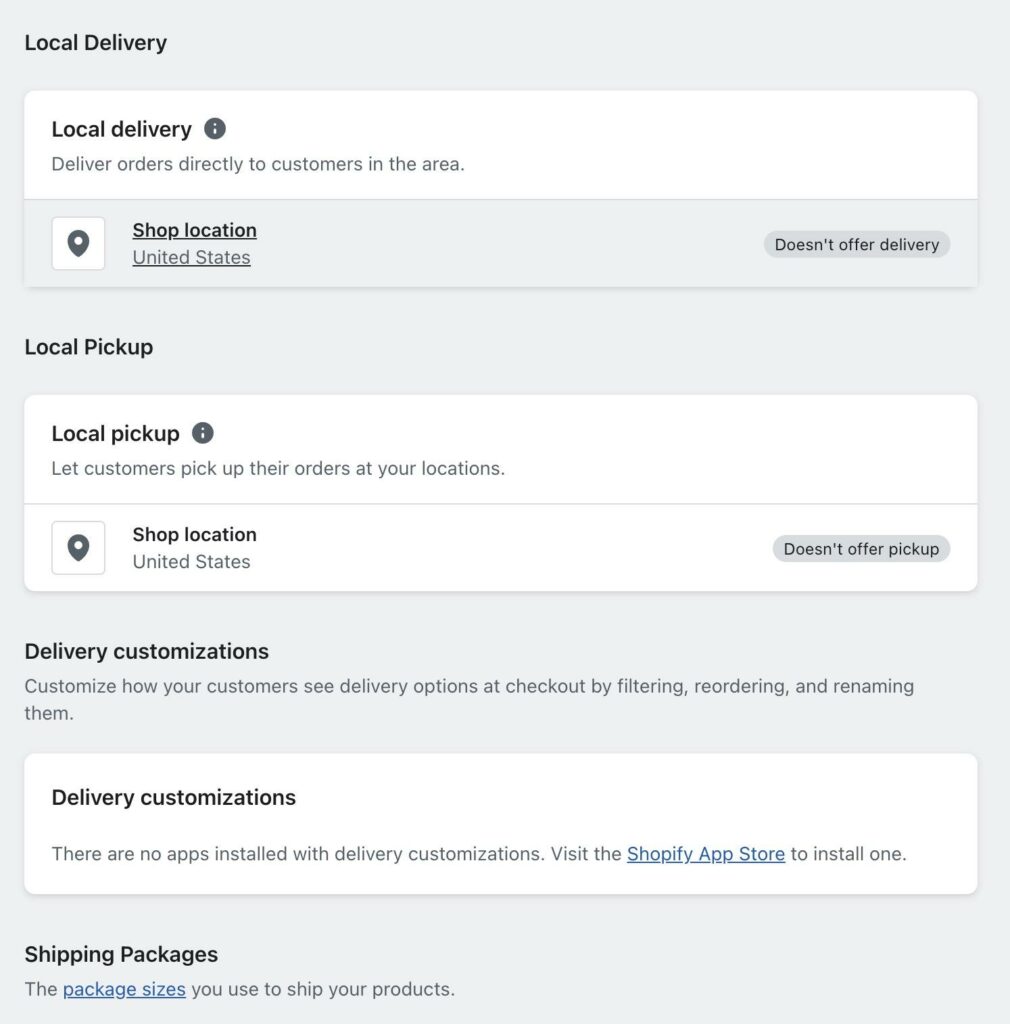
Мы настоятельно рекомендуем перейти к нижней части страницы, чтобы настроить транспортные этикетки и упаковочные листы, а также подключение любых пользовательских учетных записей или учетных записей перевозчиков, которые у вас могут быть.
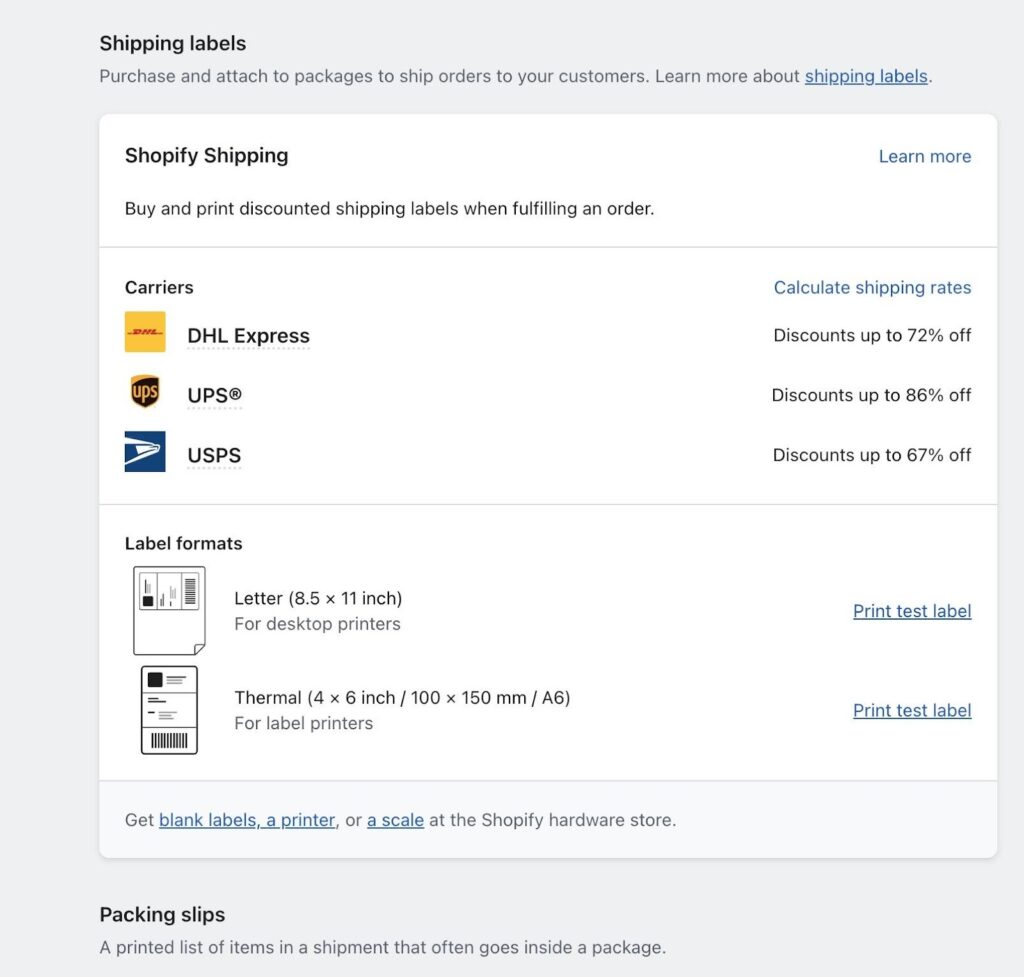
Шаг 9. Настройте налоги
Вы также должны настроить налоги вручную во время Shopify миграция. Это делается путем перехода к Настройки > Налоги и пошлины in Shopify.
На этой странице вы можете управлять сбором налогов с продаж, фильтруя по стране.
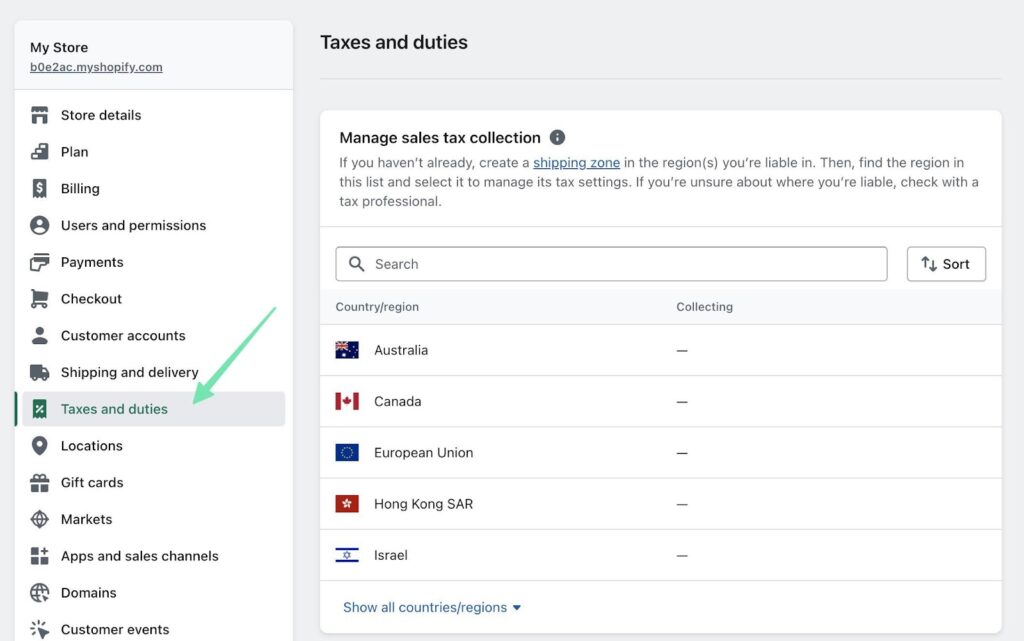
Есть раздел для Пошлины и налоги на импорт, а также варианты выбора способа взимания налога. Например, вы можете включить налог в цены или взимать налог со стоимости доставки.
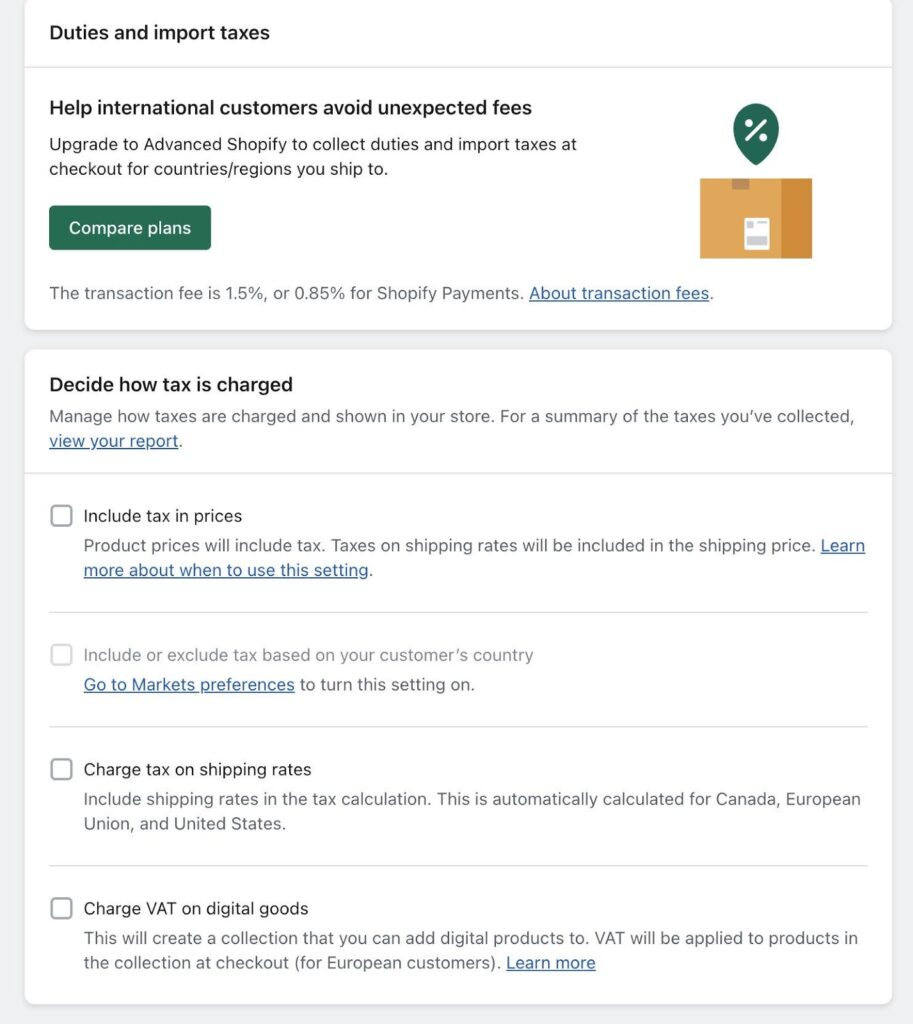
Когда вы закончите, обязательно сохраните настройки налога, чтобы перейти к следующему шагу.
Шаг 10. Настройте платежную систему
Вы можете использовать тот же платежный процессор с вашего предыдущего веб-сайта, но его необходимо связать вручную в Shopify панель приборов.
С другой стороны, вы, возможно, захотите рассмотреть Shopify Payments вариант, так как ставки обычно намного ниже, чем в других местах.
В любом случае, чтобы установить платежную систему, перейдите на Настройки > Платежи in Shopify.
Нажмите, чтобы активировать Shopify Payments, затем выполните шаги по добавлению банковского счета и заполнению всей информации о компании электронной коммерции.

Нажмите на Посмотреть всех других провайдеров ссылку, если вы предпочитаете подключить ранее использовавшийся платежный шлюз к своему Shopify хранения.
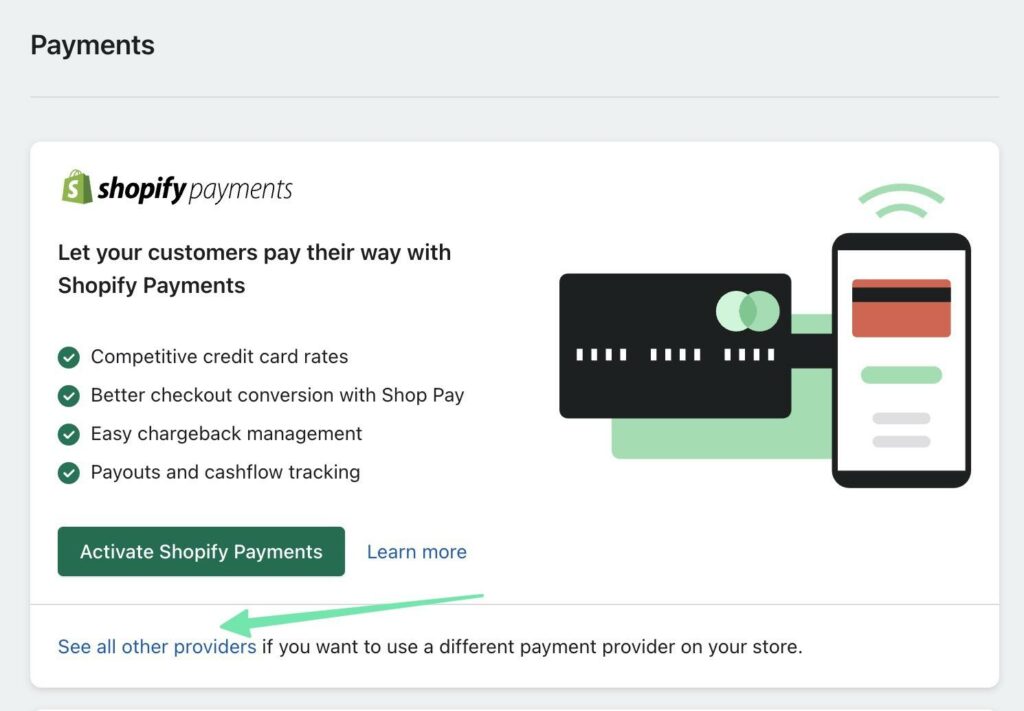
Выберите желаемый сторонний платежный процессор и выполните шаги, необходимые для его привязки к вашему Shopify аккаунт .
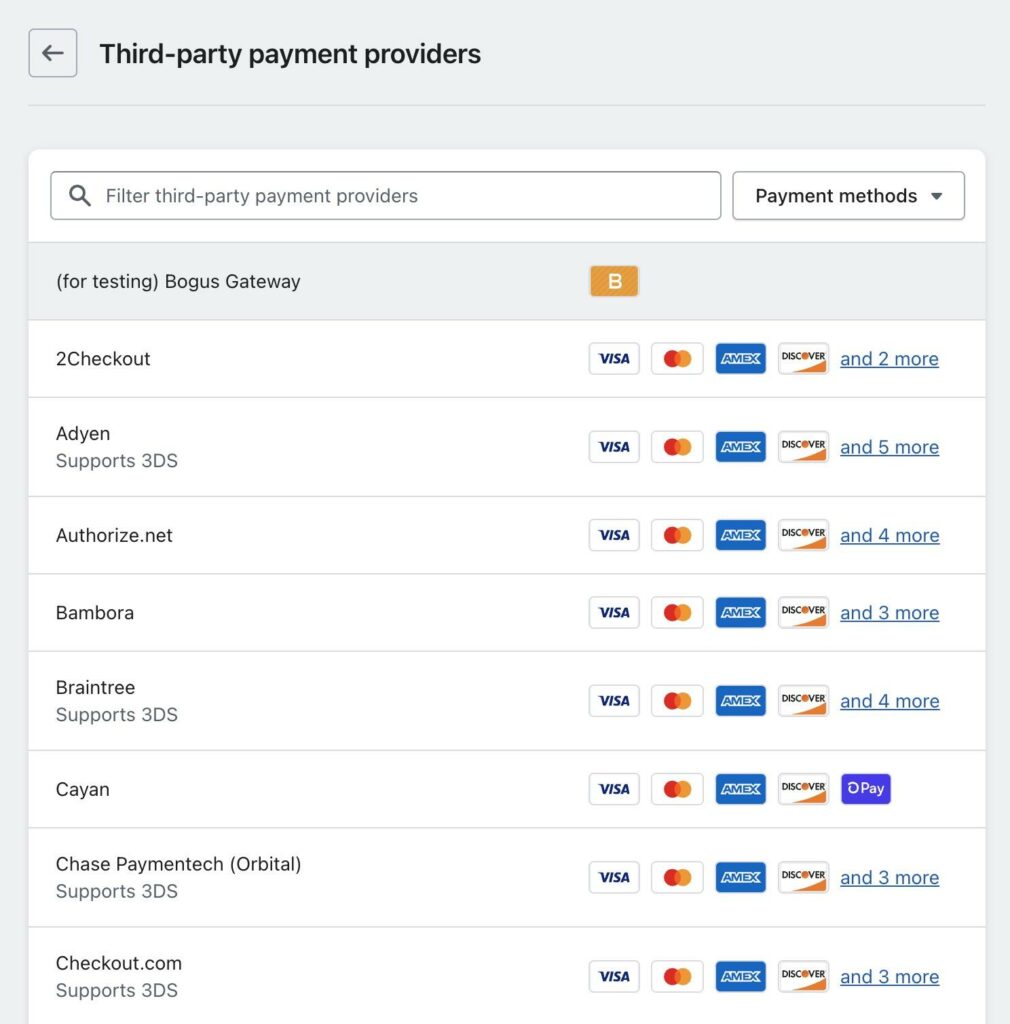
Имейте в виду, что хотя Shopify поддерживает сотни платежных шлюзов, за их использование взимается дополнительная плата за транзакцию. Единственный шлюз без дополнительных комиссий Shopify Payments.
Шаг 11. Запустите тестовые заказы после перехода на Shopify
С настроенным платежным шлюзом и налогами у вас должны быть все элементы, необходимые для проверки возможности прохождения тестовой транзакции. Shopify. Для того, чтобы тестовая транзакция работала, вы должны активировать Shopify план. Это также позволяет вам публиковать веб-сайт и управлять другими аспектами сайта.
Смените платежный шлюз в тестовый режим чтобы выполнить транзакцию, не взимая плату ни с одной из ваших карт. Тест помогает просмотреть процесс заказа и понять весь поток транзакций внутри Shopify.
Шаг 12. Обработайте переадресацию URL
Некоторые клиенты по-прежнему будут использовать те же URL-адреса, что и раньше. Также возможно, что некоторые блоги и веб-сайты ссылаются на старые URL-адреса с предыдущего сайта. Его почти не избежать.
К счастью, у вас есть решение в переадресации URL. По сути, переадресация URL-адресов позволяет вам направлять любой трафик со старого сайта на соответствующую веб-страницу на новом. Shopify ..
Обычно вы обрабатываете перенаправления URL-адресов на старой платформе или через настройки DNS вашего домена.
Шаг 13. Убедитесь, что все изображения перенесены
Для пользователя Shopify, многие изображения и мультимедийные ресурсы переносятся в процессе миграции продукта. Однако вы все равно должны загружать такие вещи, как изображения и логотипы домашней страницы. Некоторые приложения позволяют передавать данные изображений со страниц, но это не всегда гарантируется.
Мы рекомендуем загружать все изображения и видео с предыдущего веб-сайта в специальную папку для медиаресурсов.
Когда вы тестируете новый Shopify сайт, отметьте области, в которых обычно были изображения, а затем загрузите их со своего компьютера. Вы также можете найти неработающие изображения в таких вещах, как сообщения в блогах, страницы продуктов и веб-страницы. Если это так, обязательно замените их вновь загруженными изображениями.
Шаг 14. Отключите старый веб-сайт
Последний шаг процесса — перейти на вашу старую платформу и отключить веб-сайт. Как правило, мы рекомендуем вам оставить старый сайт на несколько месяцев на тот случай, если вам нужно будет использовать оставшиеся мультимедийные ресурсы или если вам нужно вспомнить, как была разработана страница. Это также может помочь с переадресацией URL.
В противном случае нет смысла иметь два веб-сайта для одного и того же бизнеса (так как это может повредить SEO, и это будет стоить вам денег). Таким образом, продолжайте и деактивируйте веб-сайт, который ранее содержал весь ваш контент электронной коммерции. Для SaaS-платформы, такой как Wix or Squarespace, это означает отмену подписки. Для собственного решения, такого как WordPress/Wix, вам просто нужно отменить свой план хостинга.
Следующие шаги после перехода на Shopify
Двигаясь вперед, ваша работа как новый Shopify владелец сайта должен сделать как можно больше продаж!
Для пользователя Shopify, Вы можете запустить маркетинговые кампании, подключайтесь к API, создавайте рекламу и даже получайте продукты напрямую от поставщиков. Мы рекомендуем время от времени проводить тесты на вашем сайте и изучать множество функций, доступных через Shopify которые, возможно, не были предоставлены через вашу другую платформу.
Вы планируете перейти на Shopify с другой платформы? Если да, то как дела?

